當(dāng)前位置:首頁(yè) > 幫助中心 > 怎么用u盤給u盤重裝系統(tǒng)-如何用U盤給U盤重裝系統(tǒng)
怎么用u盤給u盤重裝系統(tǒng)-如何用U盤給U盤重裝系統(tǒng)
怎么用u盤給u盤重裝系統(tǒng)?你將U盤制作成U盤啟動(dòng)盤,就可以了,這樣它就具備了引導(dǎo)和安裝系統(tǒng)的能力,無(wú)論是要重裝自己的電腦,還是幫別人處理系統(tǒng)問(wèn)題,都可以依賴這一個(gè)小小的工具。本文將詳細(xì)講解每一個(gè)關(guān)鍵步驟,幫你快速學(xué)會(huì)如何用U盤給U盤重裝系統(tǒng)。
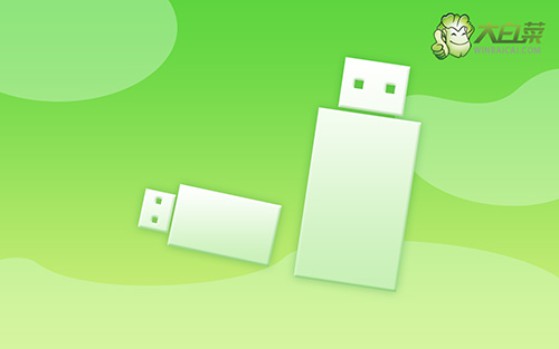
一、u盤重裝電腦準(zhǔn)備
系統(tǒng)版本: Windows 7企業(yè)版
安裝工具:大白菜u盤啟動(dòng)盤制作工具(點(diǎn)擊紅字下載)
二、u盤重裝電腦事項(xiàng)
1、備份重要數(shù)據(jù):在重裝系統(tǒng)之前,務(wù)必將所有關(guān)鍵數(shù)據(jù)進(jìn)行備份。這一操作至關(guān)重要,不僅能避免因硬盤格式化造成的數(shù)據(jù)丟失,還能幫助您在重裝完成后快速恢復(fù)日常使用。
2、暫時(shí)關(guān)閉殺毒軟件:在啟動(dòng)盤制作過(guò)程中,有些殺毒軟件可能會(huì)誤判生成的必要文件為威脅,導(dǎo)致制作失敗或后續(xù)使用異常。因此,建議在制作啟動(dòng)盤之前,暫時(shí)禁用電腦中的防病毒軟件。
3、確保鏡像來(lái)源可靠:系統(tǒng)鏡像文件的選擇直接影響到重裝結(jié)果。下載時(shí),應(yīng)選擇權(quán)威可信的平臺(tái),例如“MSDN我告訴你”。該平臺(tái)的“操作系統(tǒng)”欄目提供多種版本供選擇,安全可靠。
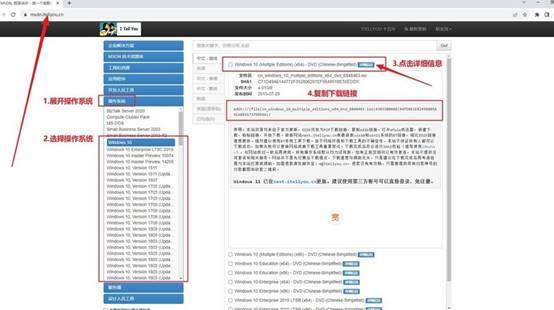
三、u盤重裝電腦步驟
創(chuàng)建大白菜u盤啟動(dòng)盤:
1、前往大白菜官方網(wǎng)站,獲取最新版本的啟動(dòng)盤制作工具。下載后,將壓縮包解壓至桌面,方便操作。
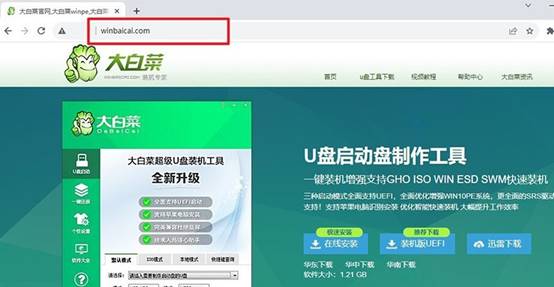
2、將U盤插入電腦的USB接口,啟動(dòng)工具。系統(tǒng)會(huì)自動(dòng)識(shí)別U盤,保留默認(rèn)設(shè)置,然后按照提示點(diǎn)擊制作U盤啟動(dòng)盤,等待完成制作。
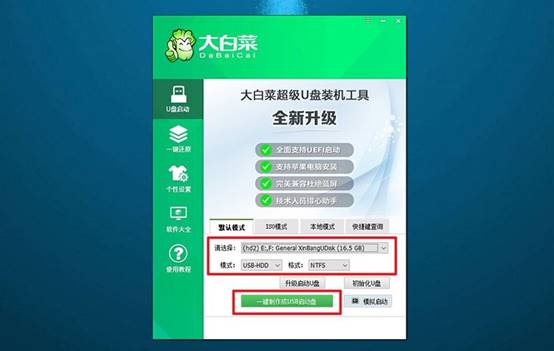
大白菜u盤啟動(dòng)電腦:
1、不同品牌和型號(hào)的電腦對(duì)應(yīng)的u盤啟動(dòng)快捷鍵各不相同,可提前在大白菜官網(wǎng)查詢或參考電腦快捷鍵截圖。

2、重啟電腦時(shí),快速按下啟動(dòng)快捷鍵,進(jìn)入啟動(dòng)設(shè)備選擇界面。在選項(xiàng)列表中,選擇U盤作為啟動(dòng)設(shè)備并按回車確認(rèn)。
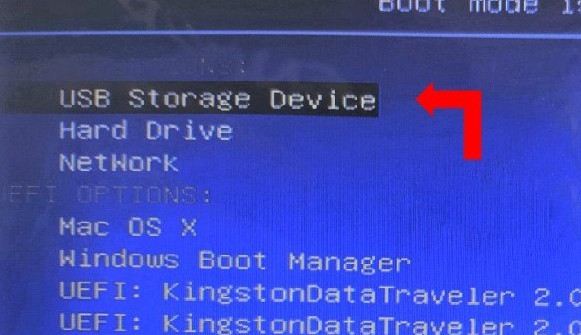
3、成功加載后,屏幕會(huì)顯示大白菜啟動(dòng)界面,選擇【1】“Win10X64PE系統(tǒng)”,按回車鍵繼續(xù)。
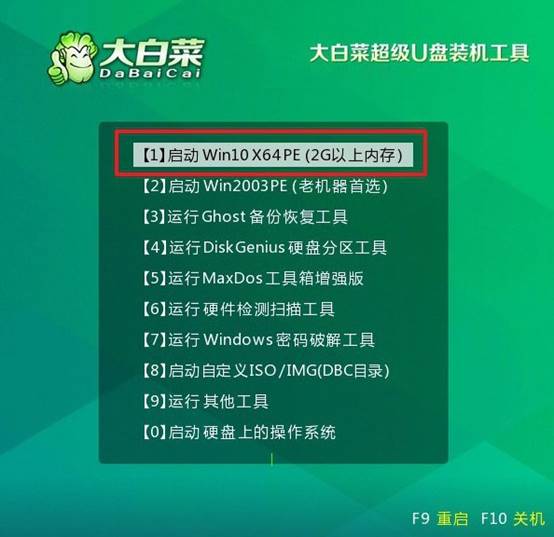
大白菜u盤啟動(dòng)盤裝系統(tǒng):
1、進(jìn)入PE桌面后,啟動(dòng)“一鍵裝機(jī)”工具。加載操作系統(tǒng)鏡像文件,并將目標(biāo)安裝盤設(shè)置為C盤,點(diǎn)擊“執(zhí)行”開(kāi)始安裝。
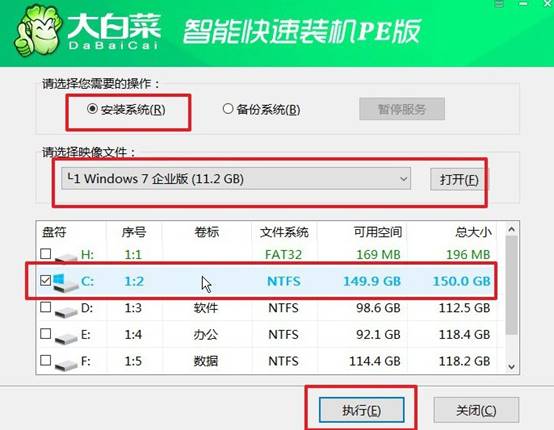
2、系統(tǒng)會(huì)彈出確認(rèn)窗口,通常情況下無(wú)需更改設(shè)置,點(diǎn)擊“是”確認(rèn)開(kāi)始安裝。
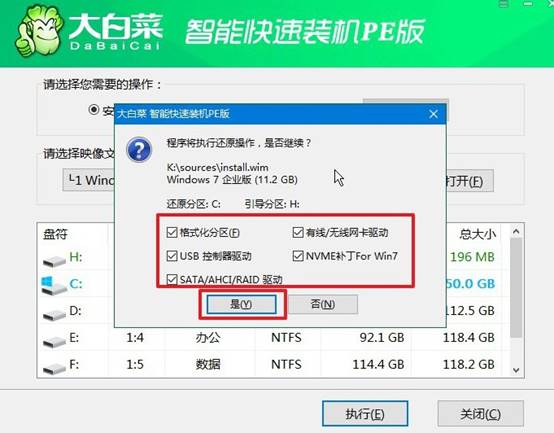
3、在安裝過(guò)程中,系統(tǒng)會(huì)提示是否需要重啟,請(qǐng)選擇“重啟”選項(xiàng)。當(dāng)電腦第一次重啟時(shí),及時(shí)拔出U盤,以避免再次進(jìn)入PE系統(tǒng)。
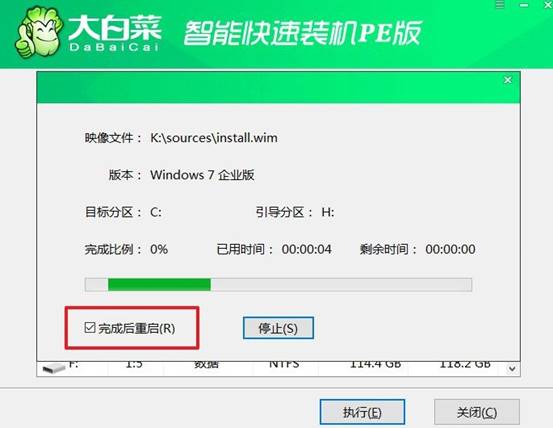
4、最后,系統(tǒng)安裝將經(jīng)歷多次自動(dòng)重啟,耐心等待直至進(jìn)入全新Windows桌面后,電腦系統(tǒng)完成安裝。

上面的操作,就是本次如何用U盤給U盤重裝系統(tǒng)的步驟了。U盤之所以能成為“裝機(jī)神器”,就是因?yàn)樗茉谙到y(tǒng)崩潰、無(wú)法進(jìn)入桌面的情況下,直接調(diào)用PE系統(tǒng)環(huán)境進(jìn)行操作。而你只需要一臺(tái)正常的電腦,制作一個(gè)u盤啟動(dòng)盤即可。

